こんにちは!パンツだ
もうかれこれ3年前ぐらいにやっとの思いで入手したNintendo Switchちゃん、現在は主にムッスコにより楽しまれています
が、まぁよく聞く話だと思うんですけど、我が家のSwitchちゃんも経年劣化は避けられず、ついに
「ジョイコンのアナログスティックが勝手に動いちゃう症状」
が発生しやがってくれちゃいました!クソが!(短気)
具体的には左側のジョイコン(うちのは水色)のスティックが異常をきたしていて、触らければ動くことはないんだけど、上方向に倒すと延々そのまま上入力され続けます
マイクラとかで言うと、一生前進し続けるっていう感じですね
ムッスコはまだ4歳児なんでこの現象を「おかしいもの」として捉えていないフシがあったんですけど、いかんせんこれではマトモにプレイなんて出来んな!?
ということで、お父さんが直してやっかぁー!しょーがねーなぁー!
ジョイコンDIY修理のコスパ
DIYで修理するってなった時、俺みたいになんでも自分でやりたいイカレポンチ以外の常人が気になるのが「はたして自分でやって得があんのか」ってことだと思います
簡単に調べてみたところ、こんな感じでした
| ジョイコン購入 | 任天堂で修理 | その他業者で修理 | DIY修理(キット購入) |
| 約4000円/個 | 約2000円/個 | 約2000円/個 | 約1000円/個 |
とまぁ、当然っちゃ当然ながら、DIYで修理すんのがいちばん安上がりではありますね
ジョイコン買うのもそこまで高いもんじゃないので、今後追加してもいい人はとりあえず買い足しておくってのも悪くないと思います
ちょっと驚くのが修理依頼なんですけど、任天堂に頼んでも他業者に頼んでも価格的にはほぼ変わらずです
ただ納期に結構差があるみたいで、任天堂公式だと1週間程度かかるので、修理業者はそのへんでアッピルしてるらしい
ただ、修理業者っていっても任天堂の認定とかがあるわけじゃなく、DIY修理を「ちょっと慣れた器用な人が代わりにやってくれる」程度なので、確実性や安心・安全を重視するなら任天堂に依頼しましょうね!
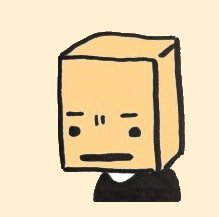
悪徳業者だと逆に故障個所を増やされたりするとかなんとか…(怖)
なので、この記事みたいにDIYで修理するってことは「直らない」「さらに別箇所が故障する」みたいなリスクがあるうえで自己責任ということです!肝に銘じよ!
それでもなお、コスパの良さから逃げられない貧乏性は続きを読むがよい!
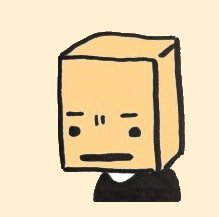
貧乏性って直んないのよね…(震え声)
今回使ったジョイコン修理キット
今回のDIY修理に使ったジョイコン修理キットは楽天ROOMに載せてます

まぁ別にこれじゃなくても、似たようなセットならたぶんどれでもいいと思います!俺も適当に選んだだけだし
それに、めっちゃいっぱい色んなもの入ってるけど、実際使うのはこの4つぐらい

- 交換用アナログスティック
- 精密ドライバ(+・Y)
- シールはがし
- ピンセット
工具類はY字ドライバだけ別で探さないといかんけど、それ以外はたぶん100均でも代用きくんじゃないかな?それならアナログスティックだけ買えばもっと低コストで修理できそうですね!
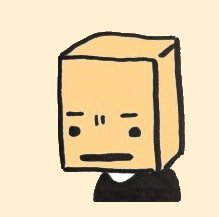
俺は面倒くさかったんでセット買いました
Switch ジョイコンDIY修理手順
覚悟を決めたものは作業を開始せよ!
1. ジョイコンの外殻シェルカバーを外す
アナログスティックは当然ながらジョイコンの中にある基板に取り付けられていますので、まずはジョイコンのケース?外殻?カバー?まぁなんでもいいか、とにかく開く必要があります

このジョイコン外殻はY字ネジというちょっと特殊な形状のネジで固定されているため、修理セットにあるY字ドライバーを使って外していきます
ネジを外したら、外殻の隙間にシールはがしを差し込んでこじ開けます(そんなに力を入れなくても開くと思います)
コードがつながっていて完全に分離はしないので注意な!
2. バッテリーを外す
ジョイコンを開けるとバッテリーが鎮座しておりますので取ります

両面テープ的なものでくっついているため、シールはがしをバッテリーとバッテリートレーの隙間に滑り込ませて取り外します
当然ながらバッテリーもコードで繋がってるので、引っ張りすぎないように注意
3. バッテリートレーを外す

バッテリートレーは合計5個のネジで固定(そのうち2個は基板固定だけど)されているので、+ドライバで外します
ちなみにY字ネジは外殻シェルだけで、ほかは全部+ドライバで作業可能です
4. アナログスティック横のミニ基板を外す
アナログスティックのすぐ隣にある小さな基盤二つを取り外します

いろいろ試してみたんですけど、このミニ基板とメイン基板がつながってるケーブルが邪魔になるので、先に外さないとアナログスティックが取れないっぽい
5. アナログスティックを外す
ついにアナログスティックにアクセスできるようになったので、ぶっ壊れたスティックを取り外します

コネクタからケーブルをピンセットで引っこ抜き、裏側(コントローラー的には表)からスティックを押し込んで取り外しましょう
ケーブルやら何やらが重なった個所での作業なので慎重に

取り外せたら、あとはアナログスティックを差し直すだけ!
6. アナログスティックを取り付ける
取り外したのと逆の手順で新しいアナログスティックを装着します

コネクタ部はピンセットでググっと差し込む感じで
7. 逆の手順でネジを締めて組み立てる
あとはミニ基板・バッテリートレー・バッテリー・外殻を取り外した時と逆の手順で組み立て直します
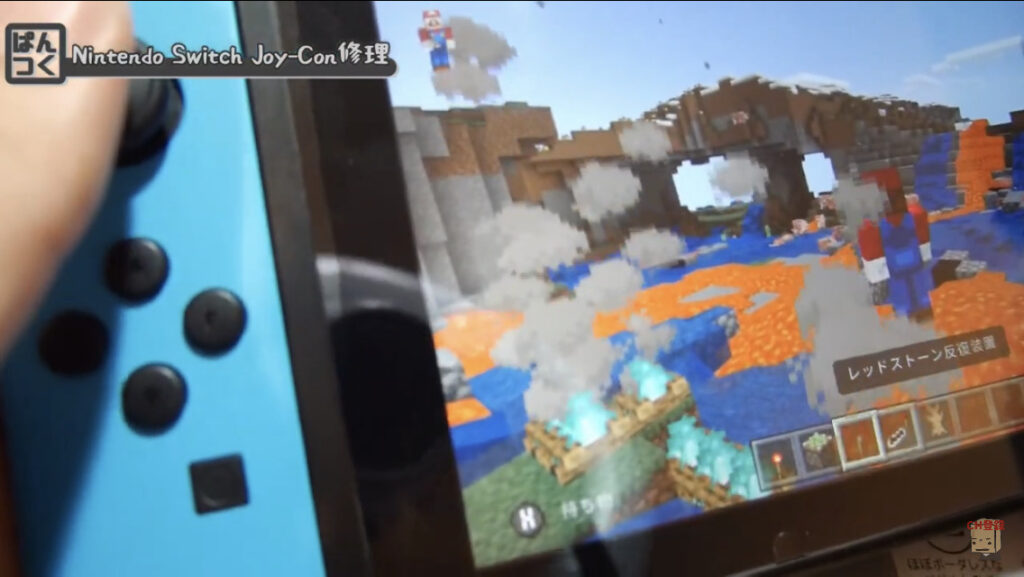
組み立てたらSwitchに接続して動作テストをして完了です!動作ヨシ!
JOY-CON修理DIYで注意したほうが良いこと
これ修理した後、反対側(右側)のジョイコンも同じようにDIY修理したんですけど、その時に通信系のコネクタが半差しみたいな感じになったまま閉じてしまって、ジョイコンが「本体に着けたら使えるけど単体では認識しない」みたいな状態に陥りました!
まぁもっかい開封してコネクタをつなぎ直したら事なきを得たんですけど、実際どの配線が何の意味を持つのか分かってないので、とにかく外したものはしっかりと元に戻すようにしておきましょう!
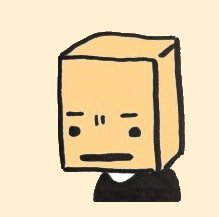
ちなみにその後 数カ月使ってるけど、特に大きな問題は起きてないぜ
nintendo SwitchジョイコンDIYを完走した感想
所要時間はだいたい15~20分ぐらいで、ちょっと面倒かな?と思ったのもミニ基板を取り外すところとアナログスティック交換後のコネクタ接続が「ほんまにこれでいいの?」ってなったぐらいで割と簡単だった
めちゃんこ難しい作業ってのは特になかったですけど、ドライバーすらほぼ使ったことないって人や、クッソ不器用っていう自信がある人は任天堂に依頼したほうが無難かも
ただ小さいネジや部品が多いので、トレー的なものを用意して無くさないように管理するのはとても重要だと思います
ということで、それなりに器用でコスパ廚向け、あとは最悪故障のリスクも許容できる心があれば試してもいいな!という感じでした!ご参考めされい!
以上!ほなまた!





コメント